如果我们电脑没有声音是非常难受的,为了保证音频正常,我们就需要对其进行检测。LatencyMon是一款功能强大的系统音频硬件的检测工具,主要用于是帮你检测系统的配置时候符合音频的运行环境,可以了解到每一个驱动、特别是声卡驱动的延迟请况的实时音频适用性检查,对您有着很大的帮助。
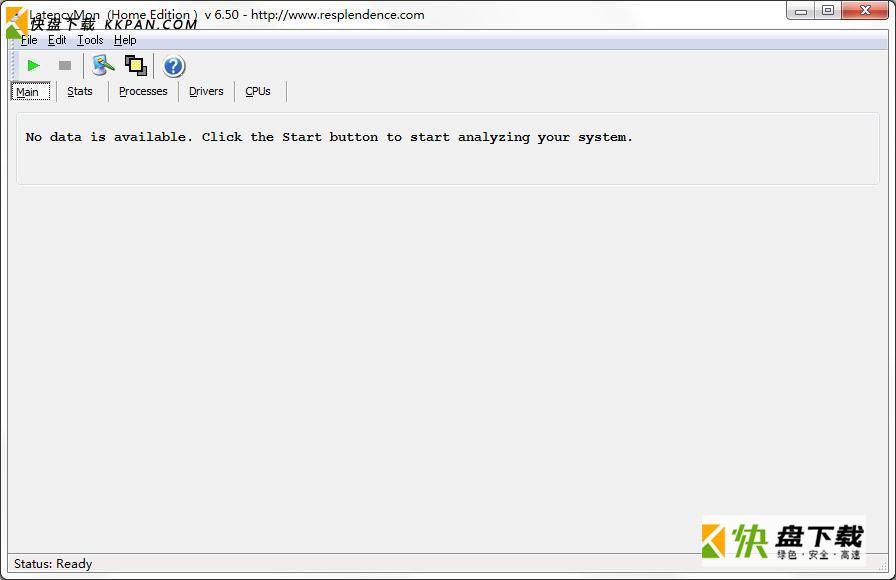
LatencyMon软件功能
1、努力的过程pagefault发生了最多的时间来解决
2、最高测量DPC执行时间
3、最高测量困难pagefault决议
4、频率的辛勤pagefault支安打
5、的驱动程序执行最长的DPC程序执行
6、最高测量ISR执行时间
7、ISR的频率执行(执行时间类别划分)
8、DPC的频率执行(执行时间类别划分)
9、的驱动程序执行最长的ISR执行例程
LatencyMon软件特色
选择cpu
在多处理器系统上,LatencyMon提供选项来排除一个或多个cpu从衡量从选项菜单中选择它们。一个完整的分析你应该选择所有可用的cpu。这个特性可能是有用的检查cpu中断连接并验证可用处理器之间的isr和dpc是如何分布。也可能让你排除某些流程,分配一定的亲和力。
高DPC和ISR常规执行时间:如何继续
如果LatencyMon报告DPC和ISR执行时间过高,你应该看一看司机负责。也许这些司机属于一个非关键设备的操作你的电脑。如果例如tcpip。sys的ndis。系统报告是罪魁祸首,那么造成的问题是你的无线网络适配器,如果你有一个。你可以考虑禁用无线网络适配器和接收网络通过一个以太网电缆。你可以禁用设备通过右键单击我的电脑,选择设备管理器,右键单击设备并选择禁用。你应该再次运行LatencyMon检查情况已经有所改善,但仍可能是另一个设备或驱动程序导致音频延迟。
LatencyMon使用方法
按左上角的绿色按钮开始分析。持续大约三分钟然后停止。
观察driver栏的结果。按一下“Highest Execution (ms)”排列
如果有任何driver的“Highest Execution”值大于 1.你可试着从Windows Device Manager寻找该driver对应的硬件。如可停用即暂时停用(按右键选择)。假如你无法确定是否可停用(如ndis.sys,网卡驱动),你可从百度搜索是否可安全停用此驱动。如不能停用,你可试着去寻找 service服务或软件会用到此driver(有点用猜的)。然后暂时停用此service或软件
这是我自己的例子。我用我的Win7笔记本电脑播放音乐,有时有时会听到断音。我确定音乐本身品质是良好的。 我就用LatencyMon“找到二个driver”ndis.sys, acpi.sys“的”Highest Execution“值相当高(大于1)。 我从百度搜寻这两个驱动的的信息.ndis.sys跟网卡有关,acpi.sys跟电源管理有关。 对于acpi.sys,我可停用。只是在任务栏看不见电池充电状态图
暂时停掉 ACPI: Right-Click ACPI to disable it.
至于ndis.sys,因为我必须使用网络。所以不可不用。我怀疑某些anti-malware或anti-virus services最有可能。我先停用免费的 Malwarebytes(一个常用的anti-malware)。
暂时停掉 Malwarebytes: Right-click Malwarebytes icon to stop it。
经此调整,播放音质变的很好且无断音。 这是我的例子。我的建议是先暂时停掉anti-malware或anti-virus, 观察是否变好。然后暂停电源管理。 检查显卡驱动程序。









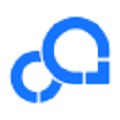

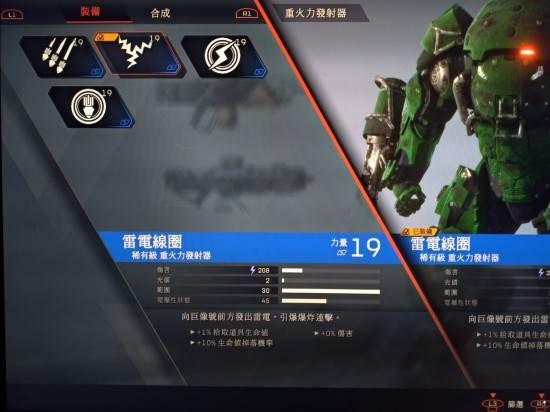










 AmpliTube4 最新版
AmpliTube4 最新版 喊麦软件下载
喊麦软件下载 VoxCommando下载
VoxCommando下载 云知音语音识别工具
云知音语音识别工具 语音识别软件Dictation Pro下载
语音识别软件Dictation Pro下载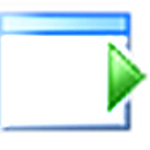 ZS语音识别软件
ZS语音识别软件 Audacity音频编辑工具
Audacity音频编辑工具